
Khi Moto G đầu tiên được công bố vào năm 2013, điện thoại thông minh đã ngay lập tức trở nên phổ biến vì cung cấp các tính năng tuyệt vời và thiết kế tốt với giá cả thân thiện với ví tiền. Đó là một cú hích ngay lập tức và từ đó đã trở thành điện thoại thông minh phổ biến nhất Motorola Motorola từ trước đến nay. Do đó, hàng triệu người mua điện thoại thông minh lần đầu tiên sở hữu Moto G và có rất nhiều câu hỏi. Ở đây chúng tôi giải thích nhiệm vụ dễ dàng là thay đổi nhạc chuông trên Moto G.
Với mức giá thấp chỉ 179 USD mà không cần hợp đồng, Moto G cung cấp rất nhiều cho người tiêu dùng, cũng như Moto G 2014 mới với cùng mức giá và màn hình 5 inch lớn hơn. Thiết kế và giá cả của nó khiến nó trở nên phổ biến và giờ đây, hàng triệu người dùng sở hữu một chiếc mà chúng tôi đã nhận được rất nhiều câu hỏi. Nó có bộ xử lý lõi tứ mạnh mẽ, loa kép mặt trước, chạy phiên bản Android mới nhất và có hàng tấn để cung cấp.
Đọc: Cập nhật Moto G Android 5.0.1 Lollipop cập nhật tại Hoa Kỳ
Điện thoại thông minh Android đi kèm với một loạt nhạc chuông được cài đặt sẵn, người dùng có thể dễ dàng thay đổi chỉ bằng một vài thao tác trong cài đặt và bên dưới giải thích rõ việc thay đổi chúng dễ dàng như thế nào. Chúng tôi cũng sẽ chi tiết tạo nhạc chuông tùy chỉnh của riêng bạn và thêm chúng vào danh bạ tùy chỉnh để bạn có thể biết ai gọi điện thoại đơn giản dựa trên nhạc chuông. Một điều khó có thể thực hiện trên các điện thoại thông thường cũ hơn, một cách dễ dàng trên các thiết bị chạy Android như Moto G.

Nếu bạn đã từng sở hữu hoặc sử dụng một thiết bị Android trong vài năm qua, bạn sẽ ở ngay tại nhà và có thể đã giành chiến thắng ngay cả khi cần tìm kiếm cách làm điều này. Tuy nhiên, nếu bạn mới sử dụng điện thoại thông minh như Moto G hoặc chuyển đổi Android rời khỏi iPhone bên dưới là cách đặt nhạc chuông tùy chỉnh hoặc chỉ cần thay đổi nhạc chuông trên Moto G.
Đọc: Cách tạo Nhạc chuông tùy chỉnh trên Android
Với Moto G, bạn có thể tạo nhạc chuông tùy chỉnh từ âm nhạc của mình bằng hướng dẫn ở trên hoặc tải xuống một trong hàng triệu tùy chọn từ các ứng dụng phổ biến như Zedge. Khi bạn đã thực hiện việc này (hoặc chỉ muốn sử dụng các âm báo được cài đặt sẵn) ở đây, cách thức của bạn. Đây là hướng dẫn cho người mới bắt đầu để thay đổi nhạc chuông
Hướng dẫn
Trên Moto G của bạn, bạn sẽ cần điều hướng đến menu cài đặt, có thể được truy cập theo hai cách. Trượt xuống từ thanh thông báo trên cùng bằng hai ngón tay và nhấn vào biểu tượng cài đặt hình bánh răng. Điều đó hoặc đi vào khay ứng dụng và tìm ứng dụng cài đặt. Từ đây cuộn xuống và chọn vàoÂm thanh & thông báo“.
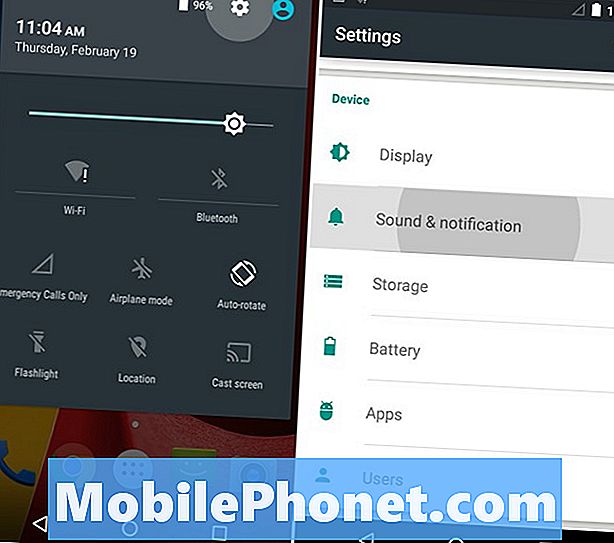
Từ đây, bạn sẽ thấy một tùy chọn được liệt kê là Nhạc chuông điện thoại và chỉ cần nhấn vào đây để xem, duyệt, xem trước và cuối cùng chọn một trong hơn 30 nhạc chuông khác nhau cho Moto G.
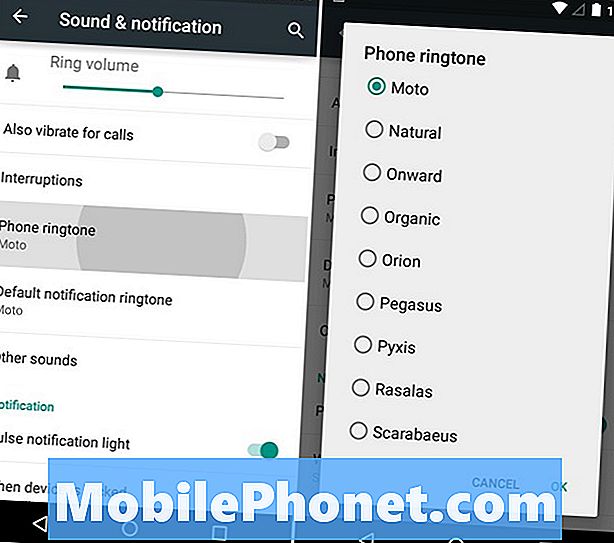
Khi bạn đã tìm thấy một thứ bạn thích, hoặc thấy một số bạn đã thêm từ các ứng dụng hoặc tự làm, chỉ cần nhấn vào nhạc chuông mà bạn thích và nhấn OK. Bạn đã làm tất cả. Nó là dễ dàng. Menu cài đặt rất đơn giản, dễ hiểu và có tất cả các cài đặt cần thiết mà người ta sẽ cần để thay đổi mọi thứ và mọi thứ trên thiết bị của họ. Từ độ sáng màn hình, thông báo, âm thanh, tiếng ồn bàn phím và nhiều hơn nữa.
Trong menu cài đặt Âm thanh & thông báo tương tự này, bạn cũng sẽ thấy một nhạc chuông thông báo Mặc định tùy chọn Tiếng chuông bên dưới lựa chọn nhạc chuông thông thường. Đây là nơi bạn đặt âm thanh thông báo cho tất cả các thông báo đến khác. Những thứ như tin nhắn văn bản, email và nhiều hơn nữa. Bạn có thể thực hiện các bước tương tự ở trên và chọn từ một trong nhiều lựa chọn có sẵn từ Motorola.
Sau đó, tùy chọn Âm thanh khác là một nơi bạn có thể điều khiển âm bàn phím quay số, tiếng ồn khóa màn hình, âm thanh cảm ứng màn hình (mà tôi tắt) và rung khi cài đặt cảm ứng. Có rất nhiều thứ để xem và tìm thấy, và nếu bạn mới sử dụng điện thoại thông minh hoặc Moto G, chúng tôi sẽ khuyến khích bạn tò mò trong cài đặt và làm quen với mọi thứ. Chỉ cần don Thay đổi bất kỳ cài đặt nào mà bạn không quen thuộc, trừ khi bạn thực hiện một số nghiên cứu và biết những gì bạn đang thay đổi.
Bây giờ tạo một số nhạc chuông tùy chỉnh và thậm chí đặt một số bài hát nhất định cho từng số liên lạc để làm cho thiết bị của bạn trở nên cá nhân và tùy chỉnh hơn. Các bước này giống nhau cho hầu hết tất cả các thiết bị Android. Thưởng thức!


